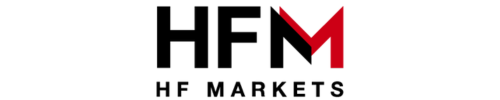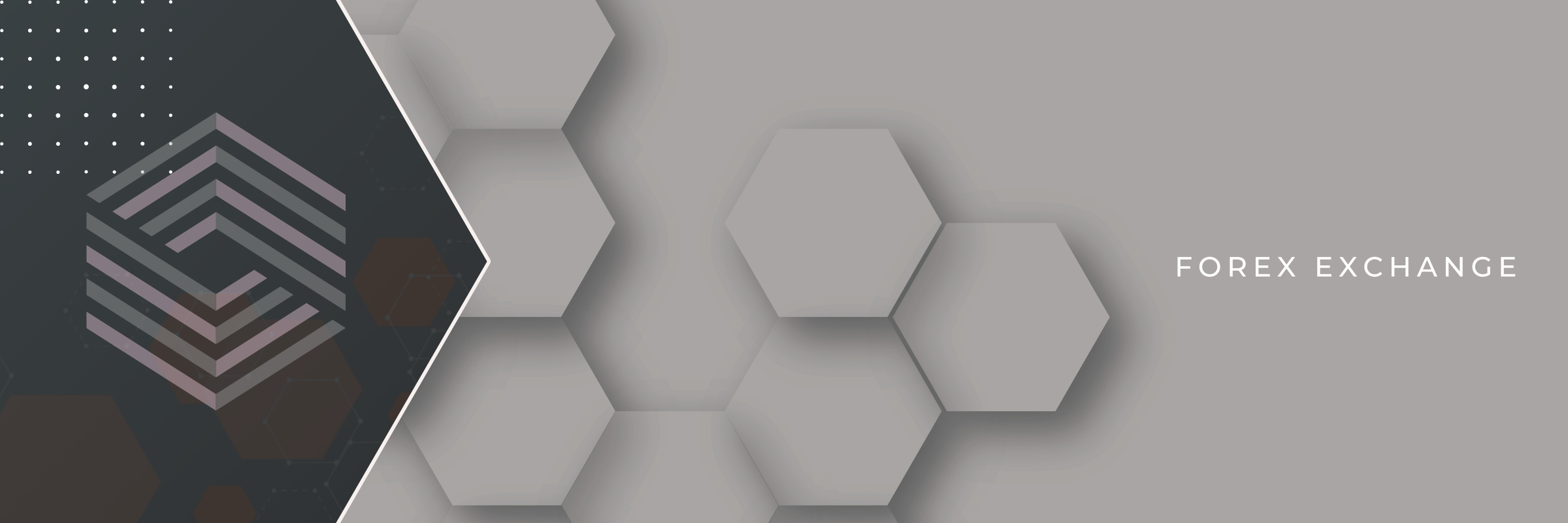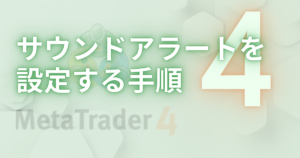MT4(MetaTrader 4)には、サーバーへの接続や注文の成立、メールやニュースの受信など、さまざまなアクション時に音声で通知を行う機能が備わっています。
サウンドアラートのオン・オフを切り替える方法
MT4の上部メニューから「ツール」を選び、「オプション」をクリックします。

「オプション」ウィンドウが開いたら、「音声設定」タブを選択します。
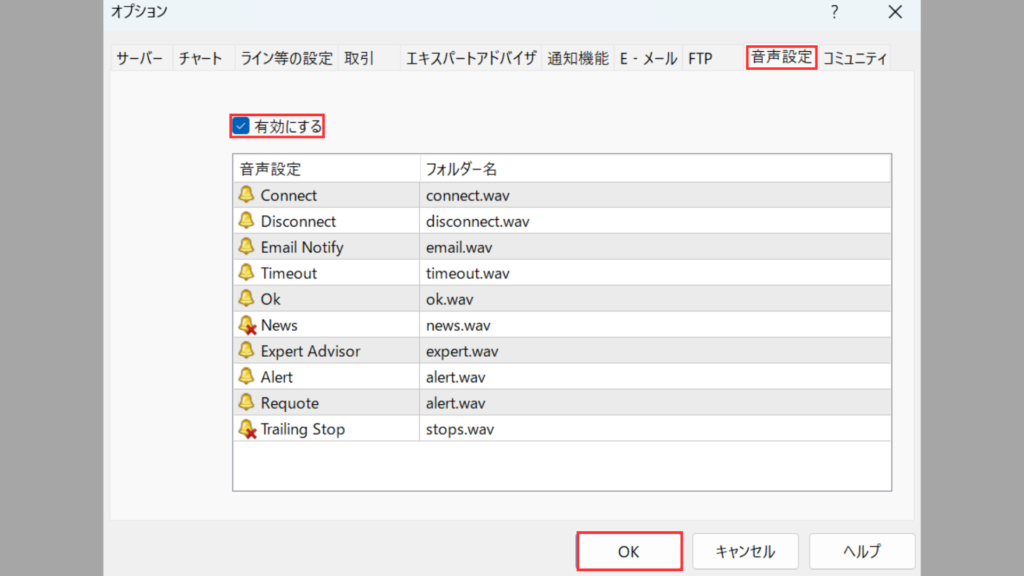
「音声設定」タブ内の「有効にする」にチェックを入れ、画面下の「OK」を押すと、サウンドアラートが有効になります。チェックを外して「OK」を押せば、アラートを無効にすることができます。
各アクションに対するサウンドアラートの設定
特定のイベントだけアラートを有効・無効にしたい場合は、同じく「音声設定」タブで、「有効にする」にチェックを入れた状態で、変更したいイベント名か、その左にあるベルアイコンをダブルクリックします。
赤い×マークが表示されると、そのイベントに対するサウンドアラートは無効になります。再度有効にしたい場合は同じ手順で×マークを消してください。
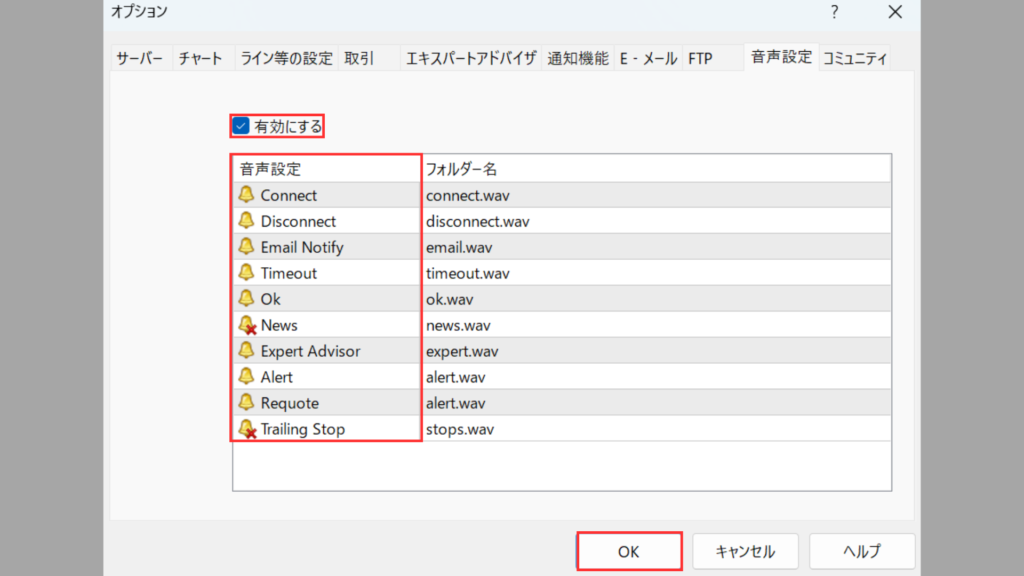
設定できるサウンドアラートの種類
以下は、MT4で設定可能なサウンドアラートの例です。
| サウンドアラート | 内容 |
|---|---|
| Connect | サーバーに接続したとき |
| Disconnect | サーバーとの接続が切れたとき |
| Email Notify | メールを受信したとき |
| Timeout | 取引が時間切れになったとき |
| Ok | 取引が成功したとき |
| News | ニュースを受信したとき |
| Expert Advisor | EA(自動売買プログラム)が実行されたとき |
| Alert | アラートが表示されたとき |
| Requote | リクオートされたとき |
| Trailing Stop | トレーリングストップが作動したとき |
サウンドアラートの音を変更する方法
特定のアラート音を変更したい場合は、以下の手順で進めます:
- まず、「音声設定」タブの「有効にする」にチェックを入れます。
- サウンドアラート一覧の右側にある音声ファイル名をダブルクリックします。
- 「Choose other…」を選択すると、音声ファイルの保存場所が開かれます。
- 設定したい音声ファイル(WAV形式)を選び、「開く」をクリックします。
- 最後に「OK」をクリックすると、アラート音が変更されます。
デフォルトのサウンドファイルは、MT4のインストールディレクトリ内(通常は Program Files (x86)→MetaTrader 4→Sounds)に格納されています。
これで、必要なアクションごとに音声アラートの設定が完了し、さらにカスタマイズが可能です。
MT4が使える海外FXブローカーの紹介!
.png)

関連記事
XM(XMTRADING)の口座タイプ、特徴、口座開設方法を詳しく解説。入出金方法、取引コスト、サポート情報など、XMでのトレードに必要な情報を網羅。初心者からプロまで、最適な取引環境選びをサポートします。
Read More

関連記事
TitanFXの口座タイプ、特徴、口座開設方法を詳しく解説。入出金方法、取引コスト、サポート情報など、TitanFXでのトレードに必要な情報を網羅。初心者からプロまで、最適な取引環境選びをサポートします。
Read More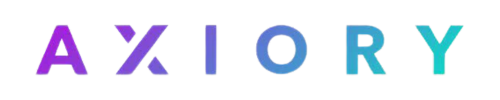

関連記事
AXIORYの口座タイプ、特徴、口座開設方法を詳しく解説。入出金方法、取引コスト、サポート情報など、AXIORYでのトレードに必要な情報を網羅。初心者からプロまで、最適な取引環境選びをサポートします。
Read More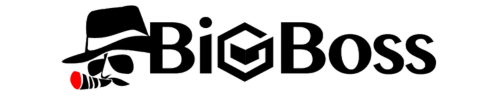

関連記事
BIGBOSSの口座タイプ、特徴、口座開設方法を詳しく解説。入出金方法、取引コスト、サポート情報など、BIGBOSSでのトレードに必要な情報を網羅。初心者からプロまで、最適な取引環境選びをサポートします。
Read More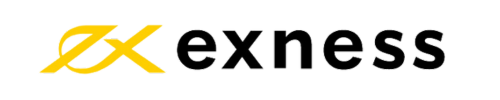

関連記事
Exness(エクスネス)の口座タイプ、特徴、開設方法を詳しく解説。スタンダード口座の無制限レバレッジや低スプレッド、入出金方法、取引コスト、サポート情報など、Exnessでのトレードに必要な情報を網羅。
Read More